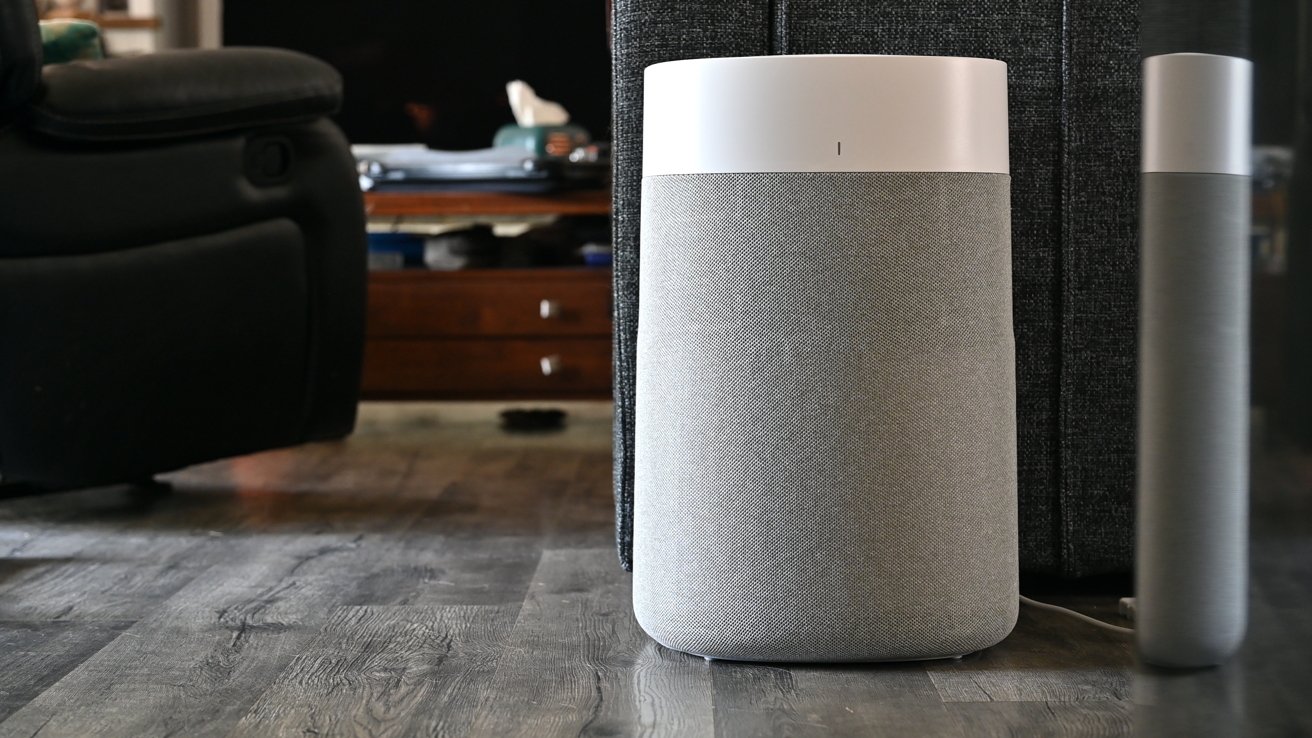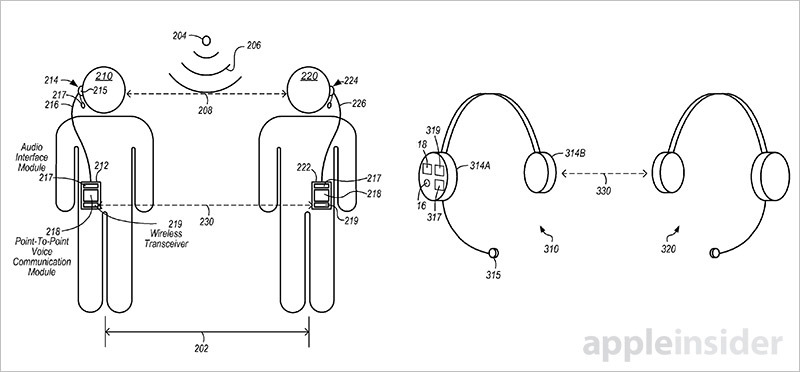לא כולם יודעים לעשות הכל באייפון, ולפעמים לא ברור מיד כיצד ניתן לבצע כמה משימות פשוטות לכאורה. AppleInsider מראה לך כיצד לבצע כמה מהמשימות שמחפשים בדרך כלל בגוגל, תוך דקות ספורות.
לאנשים עם האייפון או האייפד הראשון שלהם, בין אם הם חדשים לגמרי בסמארטפונים ובמכשירים ניידים או עוברים מאנדרואיד, אולי יש מושג איך לבצע משימות בסיסיות במכשירים שלהם. אבל, ייתכן שחלק מהדברים לא בהכרח ברורים להם כפי שהם למשתמשים ותיקים.
במקרים רבים, משתמשים בסופו של דבר שואלים את גוגל ומקווים לתוצאה טובה, או מטרידים מישהו שהם מכירים שיש לו ניסיון בתחום. עבור האחרונים, להיות התמיכה הטכנית המשפחתית במשימות קטנות בהחלט יכול להיות מעצבן, אבל זה יכול להיות די מביך להישאל על משהו שאתה צריך לדעת עליו ב"תפקיד" הזה, אבל אולי לא היית צריך לעשות את זה קודם.
AppleInsiderריכז רשימה של 30 טיפים שונים ולעתים קרובות מחפשים אחר טיפים שנכללים בקטגוריה הנפוצה הזו למטה, שאולי תרצו לחלוק עם אלה ששואלים יותר מדי שאלות.
1. כדי להשתיק התראות טקסט קבוצתיות ב-iMessage, פתח את הטקסט של הקבוצה למעלה, הקש על הסמלים בחלק העליון, הקש על מידע והחלף את המצב הסתר התראות.
2. בהמשך מהטיפ הראשון, ישנה אופציה ממש מתחת להסתיר התראות בשם השאר את השיחה הזו שעוצרת הודעות נוספות מלהגיע אליכם. עם זאת, אפשרות זו זמינה רק אם לכל אדם בקבוצה יש אייפון או משתמש ב-iMessage.
עזיבת השיחה כדי לעצור את המוני ההודעות מהודעות טקסט קבוצתיות
3. ללחסום מספרמלהתקשר אליך, פשוט עבור אל השיחות האחרונות שלך, הקש על הסמל "i" לצד מספר, והקש על חסום מתקשר זה. כשהם יתקשרו אליך לאחר חסימה זה יעבור אוטומטית ישר לתא הקולי, שגם אותו לא תקבל.
4. מאותו תפריט "i", אתה יכול ליצור איש קשר חדש באופן מיידי מבלי להזין את המספר באופן ידני, כמו כשאתה מקיש על הסמל + מהכרטיסייה אנשי קשר.
5. אם האזעקה שלך מופעלת או שאתה מקבל שיחה ברגע הגרוע ביותר האפשרי, תוכל להשתיק אותה במהירות על ידי לחיצה על לחצן הצד/כיבוי. בדרך זו, אינך צריך להתעסק עם הטלפון שלך בזמן שאתה מנסה להקיש על המסך כדי לגרום לו להפסיק. לחיצה שנייה דוחה את השיחה לחלוטין.
יצירת ברכה בתא קולי מותאם אישית
6. כדי ליצור ברכה אישית משלך לתא הקולי, עבור אל הכרטיסייה 'תא קולי' באפליקציית הטלפון, הקש על ברכה, הקש על מותאם אישית והקש על הקלט. כשתסיים להקליט, הקש על עצור. הקש על הפעל כדי להאזין לו, ואם אתה לא אוהב את זה, הקש על הקלט שוב כדי להקליט מחדש. לאחר שתהיה מרוצה מהברכה, הקש על שמור.
7. כדי להציג כל תמונה או קובץ מצורף ששלחת למישהו בתוך הודעות, הקש על סמל איש הקשר שלו ולאחר מכן על מידע, ותראה את כולם בתחתית העמוד.
8. אם אתה מנסה לספר לחבר שלך היכן אתה נמצא בהודעות, עבור לאותו תפריט מידע, הקש על שלח את המיקום הנוכחי שלי, והוא יוכל להפעיל באופן מיידי ניווט GPS מהמכשיר שלו כדי להגיע אל העמדה שלך.
שליחת המיקום הנוכחי שלך לחברים שלך
9. אתה יכול גם להקיש על שתף את המיקום שלי במקום, ולבחור אם לשתף אותו למשך שעה אחת, עד סוף היום או לשתף אותו ללא הגבלת זמן. איש הקשר יוכל לפתוח את שלומצא את החברים שליאפליקציה וראה היכן אתה נמצא.
10. כדי לחזור לראש כל עמוד, הקש על הפינה השמאלית העליונה של התצוגה. זה עובד ברחבי iOS, כולל אפליקציות צד שלישי כמו פייסבוק. זה אפילו יביא אותך לתמונה הראשונה שצילמת אי פעם ב-Camera Roll, גם אם יש לך אלפי תמונות מאוחסנות במכשיר שלך.
11. כדי למחוק אפליקציות, הקש והחזק את סמל האפליקציה במסך הבית. לאחר תקופה קצרה, הסמלים יתחילו לנענע ולהראות סמל "x". הקש על "X" כדי להסיר את האפליקציה.
12. כדי להזיז אפליקציות מרובות בו-זמנית, הקש והחזק אפליקציה למשך שנייה בלבד, ואז הקש על אפליקציות נוספות באצבע אחרת לפני שתעביר אותן למיקום החדש.
13. כדי למחוק אלבומים בתוך תמונות, הקש על ראה הכל בכרטיסייה אלבומים, הקש על ערוך והקש על סמל המינוס.
14. אם ה-Wi-Fi שלך ממשיך להתחבר לנקודת גישה אלחוטית גרועה, הקש על הרשת בתוך הגדרות ה-Wi-Fi, הקש על הסמל "i" והקש על שכח את הרשת הזו.
בחירת ספק הדוא"ל ב-iOS
15. מנסה למחוק חשבון מייל מאפליקציית הדואר? עבור אל הגדרות ואז סיסמאות וחשבונות, ותראה את כל החשבונות שלך. הקש על אחד שאומר דואר מתחת לכותרת, ואז תוכל להשבית את סנכרון הדואר או למחוק את כל החשבון מהאייפון שלך.
16. כדי להוסיף חשבון דואר אלקטרוני, הקש על הוסף חשבון בקטע סיסמאות וחשבונות בהגדרות. הקש על ספק הדואר האלקטרוני שלך, כגון Google אם אתה משתמש ב-Gmail, ולאחר מכן היכנס. לאחר הכניסה, הקש על שמור, ואז תראה את החשבון החדש בתפריט תיבות הדואר באפליקציית הדואר.
17. כדי לאפס לחלוטין את האייפון שלך לפנימוכרים אותואו לתת אותו, עבור אל הגדרות ואז כללי, אפס והקש על מחק את כל התוכן וההגדרות. רק ודא שהאייפון שלך תקיןמגובהלפני שתעשה זאת, למקרה שיש לך שינוי בלב לאחר ניגוב המכשיר.
18. מכשירי אייפון נשלחים עם בהירות אוטומטית מופעלת כברירת מחדל. כדי להשבית אותו, עבור אל הגדרות, כללי, נגישות, ולאחר מכן תצוגה לינה, וכבה משם את הבהירות האוטומטית.
כיבוי בהירות אוטומטית
19. בתוך הגדרות הנגישות, ניתן להפעיל מצב נגישות גם באייפון ללא כפתור בית. לאחר ההפעלה, אם תחלקו מטה מתחתית המסך, הכל בחלק העליון של המסך יזוז כלפי מטה, מה שיקל על השימוש ביד אחת מבלי להימתח יותר מדי.
20. כדי להפעיל מחדש את האייפון, לחץ והחזק את כפתורי הגברת עוצמת הקול והצדדים בו-זמנית. לאחר מכן החלק לכיבוי. ברגע שהוא כבוי, לחץ והחזק את לחצן הצד כדי להפעיל אותו מחדש. עבור מכשירי iPhone עם Touch ID, פשוט החזק את לחצן ההפעלה לבד.
אם האייפון שלך כןקפוא או לא מגיב, לחץ ושחרר במהירות את עוצמת הקול ולאחר מכן את לחצן החלשת עוצמת הקול, ולאחר מכן לחיצה ממושכת על לחצן הצד עד להופעת הלוגו של Apple.
עבור מכשירי Touch ID, לחץ והחזק את לחצן ההפעלה ולאחר מכן את לחצן הפחתת עוצמת הקול, ואל תשחרר אותם עד שהלוגו של Apple יופיע.
21. האם יש אפליקציה שאתה חושד שממשיכה לחייב את הכרטיס שלך מדי חודש? אתה יכול לבדוק את המנויים שלך על ידי מעבר להגדרות, ולאחר מכן הקש על שמך בראש הדף, הקש על iTunes ו-App Store, הקש על ה-Apple ID שלך בחלק העליון ואז הקש על Vew Apple ID. לבסוף, הקש על מינויים כדי לראות את כל המינויים הפעילים ופג תוקפם. הקש על המנוי הפעיל שברצונך להפסיק ולאחר מכן לחץ על בטל מנוי.
סקירת מנויים פעילים באייפון שלך
22. אם מחקת בטעות מבחר טקסט, אתה יכול לנער את האייפון שלך מצד לצד כדי לבטל אותו. אם תשנה את דעתך, תוכל לנער אותו שוב כדי לבצע מחדש.
23. אם אתה מנסה למצוא הודעת טקסט ספציפית מחבר, למשל, את סיסמת Netflix שהם שלחו לך, החלק מטה בתוך אפליקציית Messages כדי לחשוף את כלי החיפוש.
24. אם אורח מבקש את סיסמת ה-Wi-Fi שלך ואתה לא זוכר אותה, תוכל לשתף את הסיסמה באופן מיידי עם מכשיר ה-iOS שלו. ודא ש-Wi-Fi ו-Bluetooth מופעלים בשני המכשירים, ואז בטל את נעילת האייפון שלך וקרוב אותו לשלו בזמן שהם נמצאים במסך הזן סיסמה. לאחר מכן, אתה אמור לקבל חלון קופץ ששואל אותך אם אתה רוצה לשתף את הסיסמה שלך.
שיתוף סיסמת ה-Wi-Fi הביתית שלך עם חבר
25. נניח שבדיוק סיימת סשן צילום עם חבר ואתה רוצה לשתף את כל התמונות איתו בבת אחת. בתוך תמונות, הקש על בחר, ובמקום להקיש על תמונה, פשוט הקש וגרור את האצבע כדי לבחור את כל התמונות. לאחר מכן הקש על שתף.
26. הדרך הטובה ביותר לשתף תמונות וסרטונים בין משתמשי אייפון היא Airdrop. כדי להשתמש בו, ודא שגם מכשירי iPhone או iOS מופעלים WiFi ו-Bluetooth. בשני המכשירים, עבור אל הגדרות, כללי, Airdrop והקש על כולם. אז השם של החברים שלך אמור להיות גלוי בעת שימוש ב-Airdrop בתפריט השיתוף של אפליקציה.
27. האם חבר מבקש מספר של מישהו? אתה יכול לשתף במהירות את פרטי הקשר של מישהו, אפילו באמצעות AirDrop. פשוט פתח את הדף של איש הקשר הנדרש והקש על שתף איש קשר. המשתמש הקרוב יוכל לשמור באופן מיידי את כל פרטי הקשר שלו מבלי להקליד דבר באופן ידני.
28. אם אתה משתמש ב-iCloud Keychain לאחסון הסיסמאות שלך, אתה יכול להיכנס ידנית ולמצוא סיסמאות ששכחת. פשוט עבור אל הגדרות, סיסמאות וחשבונות, ולאחר מכן הקש על סיסמאות אתר ואפליקציות ואמת את עצמך. לאחר מכן תראה רשימה של כל האתרים שאוחסנו סיסמאות במכשיר, אשר ניתן לחפש דרכה עבור אתרים ספציפיים. הקש על אתר כדי לראות את הסיסמה שלך.
29. אנשים רבים לא מבינים שכבר יש להם מקליט קול באייפון שלהם! תזכורות קוליות מותקנות מראש באייפון שלך, ואין צורך להוריד אפליקציה נוספת מ-App Store כדי להשתמש בה.
30. לבסוף, אם יש לך בן משפחה שלא מצליח להבין איך לעשות משהו באייפון שלו, וטקסט לא מספיק, אתה יכול להקליט את התצוגה של האייפון שלך ולשלוח אותו אליו. כדי לעשות זאת, עבור אל הגדרות, מרכז בקרה, התאמה אישית של פקדים והוסף את הסמל עבורהקלטת מסך. העלה את מרכז הבקרה והקש על סמל ההקלטה כדי להתחיל בהקלטה, ואז הקש על סמל השעון האדום בפינה ואז על "עצור" בהודעה כדי להפסיק את ההקלטה. סרטונים נשמרים באפליקציית התמונות וניתן לשתף אותם משם.